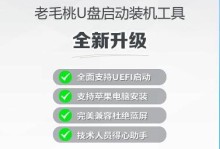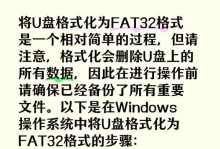在使用台式电脑的过程中,我们常常会遇到系统崩溃、病毒感染等问题,此时重新安装操作系统是解决问题的有效方法。而使用U盘重新安装系统相较于光盘或其他介质更为方便快捷。本文将详细介绍以台式电脑U盘重新装系统的步骤和注意事项。

准备一个可启动U盘
1.确保U盘容量足够大,一般推荐使用16GB及以上容量的U盘。
2.插入U盘至台式电脑的USB接口,确保电脑已经正确识别U盘。

下载操作系统镜像文件
1.在官方网站或信任的第三方下载站点上下载适用于你的台式电脑的操作系统镜像文件。
2.确保下载到的镜像文件与你的电脑硬件兼容。
制作可启动U盘
1.使用专业的制作启动盘软件,如Rufus等,在电脑中运行该软件。

2.选择U盘作为目标设备,并加载之前下载的操作系统镜像文件。
3.点击开始制作,等待软件完成U盘的启动盘制作过程。
设置电脑启动项
1.重启电脑,进入BIOS设置界面。
2.找到“Boot”或“启动选项”等相关选项,并调整启动顺序,确保U盘在硬盘之前启动。
3.保存设置并退出BIOS。
启动电脑并安装系统
1.重启电脑,此时会自动从U盘启动。
2.根据系统安装向导的提示,选择语言、时区等设置,并同意相关协议。
3.选择重新安装系统,并选择要安装的目标磁盘。
4.等待系统安装完成,期间会自动重启电脑若干次。
5.安装完成后,根据提示进行一些基本设置,如用户名、密码等。
更新系统和驱动程序
1.进入系统后,首先连接网络,并打开系统自带的更新程序。
2.定期检查并更新系统补丁以获取最新的安全性和功能更新。
3.检查设备管理器并更新相关硬件驱动程序,以确保电脑正常运行。
安装常用软件
1.根据个人需求下载安装各种常用软件,如办公软件、音视频播放器等。
2.在安装软件时,注意选择正规网站下载,并留意勾选取消不需要的附加软件。
备份重要数据
1.在重新安装系统之前,务必备份重要的个人数据文件,如文档、照片、视频等。
2.可以使用U盘、移动硬盘或云存储等方式进行备份,确保数据的安全。
配置防病毒软件
1.安装可信赖的防病毒软件,并进行最新的病毒库更新。
2.设置病毒扫描计划,定期对电脑进行全盘扫描,确保系统安全。
优化系统性能
1.清理电脑中不需要的临时文件和垃圾文件,可使用专业的系统清理工具。
2.关闭开机自启动项和不必要的后台进程,以提升系统运行速度和性能。
恢复个人数据
1.在系统重装完成后,将之前备份的个人数据复制到相应的目录下,恢复到原先的状态。
重装系统后的常见问题解决方法
1.如果遇到驱动程序不兼容或无法识别硬件的问题,可以通过官方网站下载并安装最新的驱动程序。
2.如果出现系统运行缓慢或卡顿的情况,可以优化系统性能、关闭不必要的特效等方法进行解决。
注意事项
1.在整个重装系统的过程中,保证电脑充电充足,以防止电量不足导致安装失败。
2.使用正版操作系统镜像文件,并确保下载源的可靠性,以避免下载到恶意软件或病毒。
常见问题及解决方法
1.如果U盘无法被电脑识别,可以尝试更换其他USB接口或使用另一台电脑重新制作启动盘。
2.如果系统安装过程中出现错误提示,可以记录错误代码并在互联网上搜索解决方法。
通过使用U盘重新装系统,可以轻松解决台式电脑中常见的系统问题。在操作过程中,要注意备份重要数据、选择可信赖的镜像文件、更新系统和驱动程序,并保持系统的安全性和稳定性。希望本文所提供的教程能够帮助读者成功完成台式电脑U盘重新装系统的操作。